האם MP4 תואם ל-Windows Movie Maker?
Movie Maker אינו זמין להורדה ושימוש ב-Windows 10. אם אתה משתמש ב-Windows Movie Maker במחשב Windows XP/7/8, אתה עלול גם להתמודד עם המצב שלא ניתן לייבא או להפעיל MP4. האם אתה מחפש דרך המרת MP4 ל-Windows Movie Maker בחינם?
פוסט זה אומר לך כיצד להמיר MP4 ל-WMV לעריכה מאוחרת יותר ב-Windows Movie Maker. כמו כן, תוכל ללמוד מידע שימושי על כיצד להמיר MP4 ב-Windows Movie Maker.
חלק 1. האם אוכל להמיר MP4 ל-GIF/WMV/AVI ב-Windows Movie Maker
כפי שהוזכר לעיל, Movie Maker אינו זמין עוד עבור Windows 10. במקום זאת, Windows 10 מגיע עם תמונות אפליקציה למשתמשים לערוך סרטונים, שמע ותמונות. אז, אין גרסה רשמית של Movie Maker עבור Windows 10.
זה די מבלבל שכאחד מפורמטי הווידאו הפופולריים ביותר, MP4 לא ניתן לתמוך על ידי Windows Movie Maker. זה תואם רק ל-WMV, MPG, MPEG, ASF ו-AVI. אז כשאתה מנסה לייבא קובץ MP4 ל-Windows Movie Maker, תקבל הנחיה שנכשלה בניתוח או בייבוא. לַעֲזוֹב לְנַפשׁוֹ המרת MP4 ב-Windows Movie Maker.
שים לב שלמרות שיש הרבה גרסאות הורדה של יצרני סרטים עבור Windows 10 המוצעות בשוק, אף אחת מהן היא רשמית של מיקרוסופט. רובם תומכים בהמרת MP4, אבל הם לא אמיתיים Movie Maker עבור Windows 10.
במילה אחת, אתה לא יכול להמיר MP4 ל-WMV, AVI או GIF עם Windows Movie Maker. אם אתה רוצה לערוך קבצי MP4 ב- Movie Maker, אתה צריך המרת MP4 ל-Windows Movie Maker ראשון.
חלק 2. כיצד להמיר MP4 ל-Windows Movie Maker
אם ברצונך לערוך MP4 ב-Windows Movie Maker, עליך להמיר MP4 לפורמט נתמך ב-Windows Movie Maker כמו WMV או AVI. כאן אנו ממליצים בחום על ממיר וידאו MP4 חזק, ממיר וידאו AVAide כדי שתוכל להמיר MP4 ל-WMV עבור Windows Movie Maker.
ממיר MP4 ל-WMV זה תואם לסרטוני וידאו בכל פורמט בשימוש תכוף כולל MP4, MOV, AVI, WMV, MPEG, MPG, ASF, MKV, M4V, ועוד. זה תומך מאוד בכל רזולוציות הווידאו הפופולריות כמו 8K, 5K, 4K, 1080p HD, 720p HD ו-SD נפוץ. יתר על כן, זה יכול להחליף את Windows Movie Maker כדי לערוך ישירות קבצי וידאו ואודיו שונים.
שלב 1התקן והפעל בחינם ממיר MP4 ל-Windows Movie Maker במחשב שלך. כשתזין אותו, לחץ הוסף קבצים כדי לטעון את קובץ ה-MP4 שברצונך להמיר ל-WMV או AVI.

שלב 2הוא מציע דרך פשוטה להמיר MP4. אתה יכול לבחור ישירות WMV או AVI מהרשימה הנפתחת של המר הכל ל ולהתחיל את ההמרה.
ודא שאתה בוחר פורמט פלט מתאים. עליך לבדוק את רזולוציית הפלט, קצב הסיביות, האיכות ומידע נוסף. במקרה זה, תוכל להמיר MP4 לקובץ הנתמך ב-Windows Movie Maker ללא אובדן איכות תמונה או צליל.

שלב 3תכונות עריכה רבות בשימוש תכוף מתוכננות בממיר זה, כגון חיתוך, מיזוג, סיבוב, חיתוך, דחיסה, שינוי גודל, אפקטים מותאמים אישית, תלת מימד, סימן מים ועוד. אתה יכול להשתמש בהם כדי לערוך את הסרטון שלך בקלות.
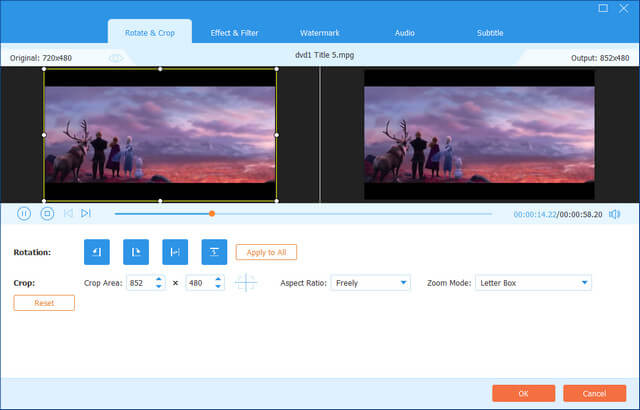
שלב 4לאחר כל הפעולות שלך, אתה יכול פשוט ללחוץ על המר הכל לחצן כדי להתחיל את המרת MP4.

חלק 3. שאלות נפוצות של כיצד להמיר MP4 ב-Windows Movie Maker
האם MP4 תואם ל-Windows Movie Maker?
לא. פורמט MP4 אינו נתמך באופן מקורי על ידי Windows Movie Maker. זה תומך רק ב-WMV, AVI, ASF, MPG ועוד. אם ברצונך לערוך קבצי MP4 ב-Windows Movie Maker, עליך להמיר MP4 תחילה לפורמט נתמך.
האם ל-Windows 10 יש יצרן DVD?
לא. מערכת Windows 10 אינה מגיעה עם יצרן DVD מותקן מראש. ברירת המחדל של Windows DVD Maker אינה נתמכת עוד ב-Windows 10.
האם Windows Movie Maker יכול להמיר WMV ל-MP4?
כן. Windows Movie Maker מסוגל לערוך ולשמור WMV ל-MP4. אתה יכול לייבא אליו את קובץ ה-WMV, בחר את לשמור סרט אפשרות, לחץ למחשב, ולאחר מכן בחר MPEG-4 מהרשימה הנפתחת של שמור כסוג.
כיצד להמיר MP4 ב-Windows Movie Maker? לאחר קריאת דף זה, תוכל לדעת מידע נוסף מעל המרת MP4 ב-Windows Movie Maker. אם אתה רוצה לערוך איתו סרטונים, עליך להמיר MP4 ל-WMV תחילה.
ארגז כלי הווידאו המלא שלך התומך ב-350+ פורמטים להמרה באיכות ללא אובדן.



 הורדה מאובטחת
הורדה מאובטחת


